Highmark Security hướng dẫn cho bạn đọc cách tắt đèn và bật đèn trên camera Yoosee, với đèn hồng ngoại, led, flash… chi tiết nhất.
Các Loại Đèn Trên Camera Yoosee
Yoosee là một thương hiệu camera wifi thông minh có nhiều tính năng hữu ích và chất lượng hình ảnh cao. Camera Yoosee là một thiết bị an ninh thông minh giúp bạn quản lý và giám sát ngôi nhà hoặc văn phòng một cách hiệu quả. Với khả năng kết nối dễ dàng qua ứng dụng trên điện thoại di động, Yoosee mang lại trải nghiệm giám sát linh hoạt từ xa. Hiện nay, các loại đèn trên camera Yoosee có thể phân biệt như sau:
- Đèn hồng ngoại: Đèn hồng ngoại trên camera Yoosee hỗ trợ quan sát trong điều kiện ánh sáng yếu hoặc tối. Đèn ới độ sáng cao, mà còn tiết kiệm điện năng và có tuổi thọ lâu dài. Đặc biệt, đèn hồng ngoại tạo ra hình ảnh đen trắng, tối ưu hóa khả năng quan sát trong điều kiện ánh sáng kém. Chúng có thể linh hoạt bật/tắt tự động hoặc được điều chỉnh qua ứng dụng Yoosee, mang lại sự thuận tiện và linh hoạt trong việc quản lý.
- Đèn ánh sáng trắng: Đèn ánh sáng trắng trên camera Yoosee đóng vai trò quan trọng trong việc quan sát hình ảnh màu sắc vào ban đêm. Với độ sáng cao, chúng không chỉ làm sáng rõ môi trường mà còn có thể sử dụng như đèn chiếu sáng hoặc đèn báo động khi phát hiện chuyển động. Đèn ánh sáng trắng có khả năng tự động bật/tắt hoặc có thể được điều chỉnh thông qua ứng dụng Yoosee, mang lại sự linh hoạt và tiện lợi trong việc điều khiển.
- Đèn báo trạng thái: Đèn báo trạng thái trên camera Yoosee đặt ở phía trước là một yếu tố quan trọng để thông báo trạng thái hoạt động của thiết bị. Với màu sắc xanh hoặc đỏ, đèn này giúp người dùng dễ dàng nhận biết tình trạng làm việc của camera. Khả năng tự động bật/tắt hoặc điều chỉnh thông qua ứng dụng Yoosee tạo ra sự thuận tiện và linh hoạt trong việc theo dõi và kiểm soát các chức năng của camera an ninh này.
Chia sẻ cho bạn cách khắc phục 🎁 Camera Yoosee Sáng Đèn Liên Tục 🎁 bật tắt hồng ngoại đơn giản

Chức Năng Camera Yoosee Tự Bật Đèn Khi Có Người
Chức năng Camera Yoosee tự bật đèn khi có người là một tính năng thông minh giúp tăng cường an ninh và quan sát trong điều kiện thiếu sáng. Khi có người chuyển động trong vùng quan sát của camera thì camera tự động kích hoạt đèn ánh sáng tích hợp báo động. Tác dụng chính của chức năng này bao gồm:
- Tăng cường quan sát ban đêm: Đèn sáng tự động giúp camera Yoosee quan sát môi trường xung quanh một cách rõ ràng vào ban đêm, cung cấp hình ảnh màu sắc và chi tiết hơn.
- Đèn báo động và deterrence: Sự kết hợp giữa ánh sáng sáng và chức năng đèn báo động có thể làm giảm khả năng xâm nhập hoặc xua đuổi những người đột nhập không mong muốn.
- Thuận tiện và tự động: Chức năng này giúp người dùng không cần phải thủ công kích hoạt đèn mỗi khi cần, tạo ra trải nghiệm quan sát thuận lợi và tự động.
Nhìn chung, chức năng tự bật đèn khi có người tăng cường hiệu quả và hiệu suất của camera Yoosee, đặc biệt là trong việc quan sát ban đêm và trong điều kiện ánh sáng yếu. Đây là một trong những tính năng hữu ích được tích hợp trên dòng camera Yoosee, mang đến cho người dùng trải nghiệm tốt hơn và đảm bảo an ninh một cách toàn diện.
Hướng dẫn bạn đọc khi gặp 💕 Lỗi Camera Yoosee Tự Xoay 💕 cách tắt và khắc phục lỗi

Cách Bật Đèn Camera Yoosee Mới Nhất
Camera Yoosee là một loại camera wifi thông minh có nhiều tính năng hữu ích và chất lượng hình ảnh cao. Để bật đèn trên camera Yoosee, bạn cần làm theo các bước như sau:
- Bước 1: Truy cập vào ứng dụng Yoosee trên điện thoại hoặc máy tính của bạn và đăng nhập vào tài khoản của bạn.
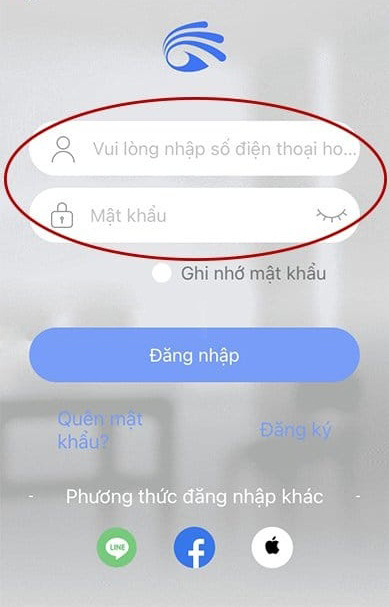
- Bước 2: Chọn camera Yoosee mà bạn muốn bật đèn trong danh sách các thiết bị của bạn.
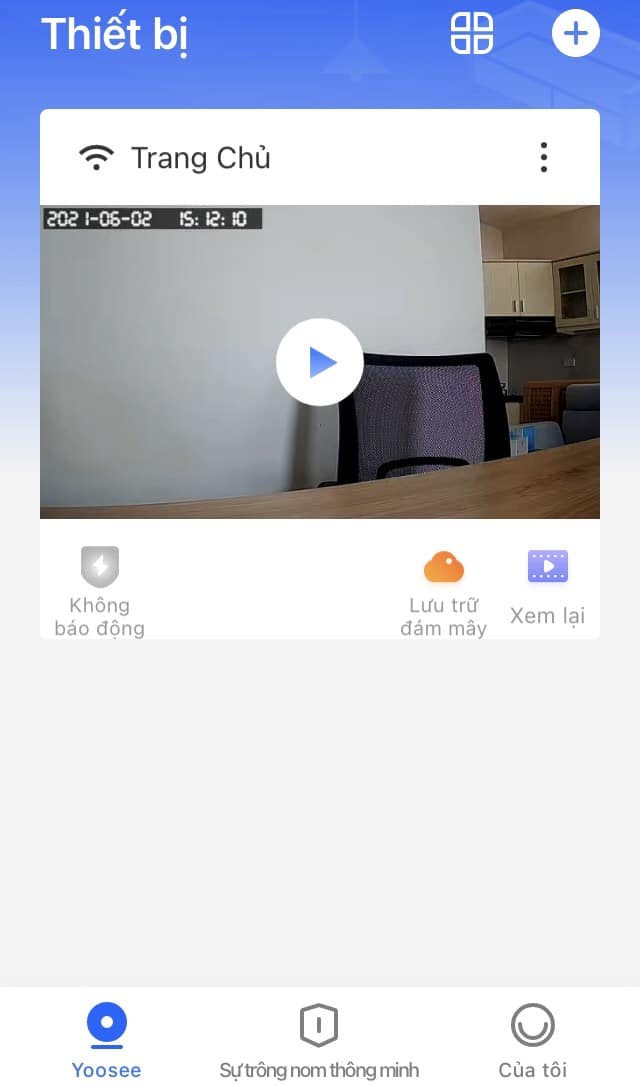
- Bước 3: Chọn biểu tượng cài đặt (hình bánh răng) ở góc bên phải màn hình.
- Bước 4: Chọn mục “Advanced Settings” và tìm kiếm tùy chọn đèn mà bạn muốn bật. Bạn có thể chọn “Infrared Light” để bật đèn hồng ngoại, “White Light” để bật đèn ánh sáng trắng, hoặc “Indicator Light” để bật đèn báo trạng thái.
- Bước 5: Chuyển nút bật/tắt sang vị trí “On” để bật đèn trên camera Yoosee.
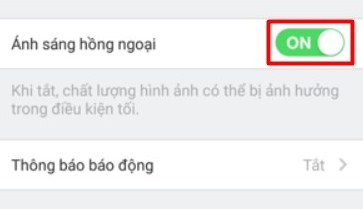
- Bước 6: Nhấn nút “Save” để lưu lại thay đổi.
- Bước 7: Sau khi thực hiện xong các bước trên, bạn có thể kiểm tra lại camera Yoosee của bạn để xem đèn có bật hay không. Nếu bạn vẫn không thấy đèn bật, bạn có thể thử khởi động lại camera hoặc liên hệ với nhà cung cấp để được hỗ trợ kỹ thuật.
*Lưu ý: Để kiểm tra và điều chỉnh chế độ bật/tắt trên camera Yoosee, bạn cần đảm bảo các điều kiện sau:
- Thiết bị và kết nối mạng: Đảm bảo thiết bị sử dụng HĐH Android 4.3 hoặc iOS 6.0 trở lên hoặc máy tính có thể kết nối vào mạng thông qua Wifi.
- Sở hữu camera wifi Yoosee: Cần có ít nhất một Camera wifi Yoosee được kết nối và cấu hình đúng.
- Kết nối camera với điện thoại/ máy tính: Đảm bảo camera đã được kết nối thành công với điện thoại thông qua ứng dụng Yoosee và đang hoạt động ổn định.
Highmark Security chia sẻ cho bạn 💖 Thẻ Lưu Trữ Đám Mây Yoosee Miễn Phí 💖 cách kích hoạt dịch vụ

Những Cách Tắt Đèn Trên Camera Yoosee
Dưới đây Highmark Security chia sẻ cho bạn những cách tắt đèn trên camera Yoosee với các bước hướng dẫn chi tiết nhất:
Tắt Đèn Hồng Ngoại Camera Yoosee
- Bước 1: Mở ứng dụng Yoosee trên điện thoại di động và đăng nhập vào tài khoản của bạn.
- Bước 2: Sau khi đã đăng nhập, chọn thiết bị Camera bạn muốn tắt đèn hồng ngoại trong danh sách các thiết bị đã được kết nối.
- Bước 3: Bấm vào biểu tượng “Cài đặt” có hình bánh răng trên giao diện để truy cập vào cài đặt của Camera.
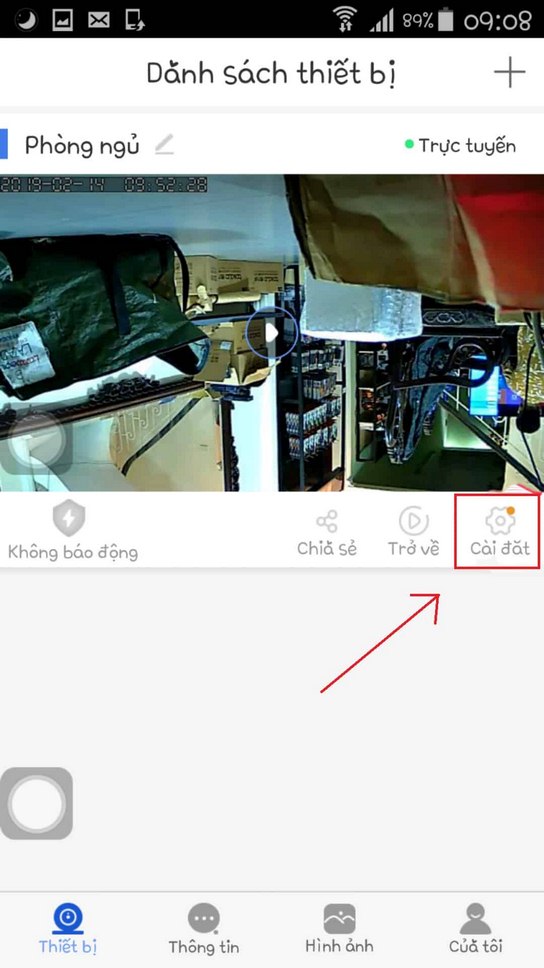
- Bước 4: Trong mục cài đặt, tìm và chọn tùy chọn “Cài đặt ánh sáng trắng”. Sau đó bật chế độ này lên.
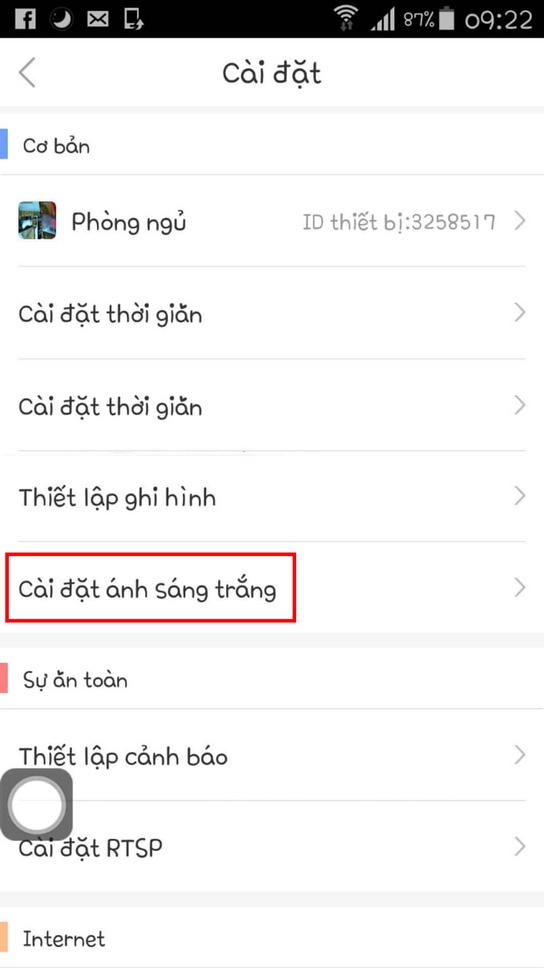
- Bước 5: Trở lại mục cài đặt và tìm tùy chọn “Thêm mới”. Sau đó chọn giờ muốn tắt đèn hồng ngoại và tích vào mục “Tắt đèn”. Nếu muốn tắt ngay lập tức, chọn phút kế tiếp trên điện thoại.
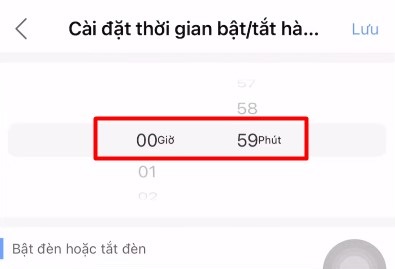
- Bước 6: Nhấn nút “Lưu” hoặc “Áp dụng” để lưu lại các thay đổi cài đặt của bạn.
Hướng dẫn bạn cách khắc phục 💝 Camera Yoosee Bị Ngoại Tuyến 💝 đơn giản nhất

Cách Tắt Đèn Led Camera Yoosee
- Bước 1: Bắt đầu bằng cách mở ứng dụng Yoosee trên điện thoại di động của bạn và thực hiện đăng nhập vào tài khoản cá nhân.
- Bước 2: Sau khi đăng nhập thành công, chọn thiết bị Camera Yoosee từ danh sách các thiết bị đã được kết nối trên ứng dụng.
- Bước 3: Trong giao diện chính của màn hình camera Yoosee, xác định mục “ánh sáng trắng”. Nhấn vào biểu tượng này để tắt ánh sáng của camera.
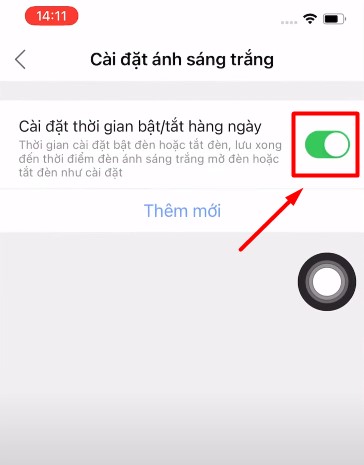
- Bước 4: Sau khi nhấn vào biểu tượng, kiểm tra màn hình camera để đảm bảo rằng đèn LED đã được tắt thành công. Bây giờ, bạn đã hoàn tất quá trình tắt đèn LED trên Camera Yoosee chỉ với một thao tác đơn giản trên ứng dụng.
Trong quá trình sử dụng Camera Yoosee, có thể bạn sẽ gặp phải nhiều vấn đề phát sinh, vì vậy đừng bỏ qua những hướng dẫn hữu ích từ Highmark Security dưới đây:
- Hướng Dẫn Sử Dụng Camera Yoosee
- Cách CÀI ĐẶT THẺ NHỚ cho Camera YOOSEE
- Cách SỬA LỖI CAMERA YOOSEE
- Cách Xem Lại Camera Yoosee
- Cách Hẹn Giờ Ghi Hình Camera Yoosee
Liên Hệ Hỗ Trợ Bật, Tắt Đèn Flash Camera Yoosee
Bạn cần được hỗ trợ bật, tắt đèn flash camera Yoosee có thể để lại yêu cầu của mình ở phần BÌNH LUẬN, hoặc nhấn vào mục LIÊN HỆ dưới đây để được Highmark Security phản hồi và hỗ trợ nhé!

